视频地址:https://www.bilibili.com/blackboard/html5player.html?aid=246918204&as_wide=1
原图作者:George P . Wilson
教程作者:AI肖博士
AI肖博士开年第一篇教程,视频&文章,超详细哦~
说明:视频实操演示全部在AI软件中完成的。

上图是由追波大神George P . Wilson设计的牛年邮票,邮票看上去有油墨印刷的质感,显得非常自然与逼真。
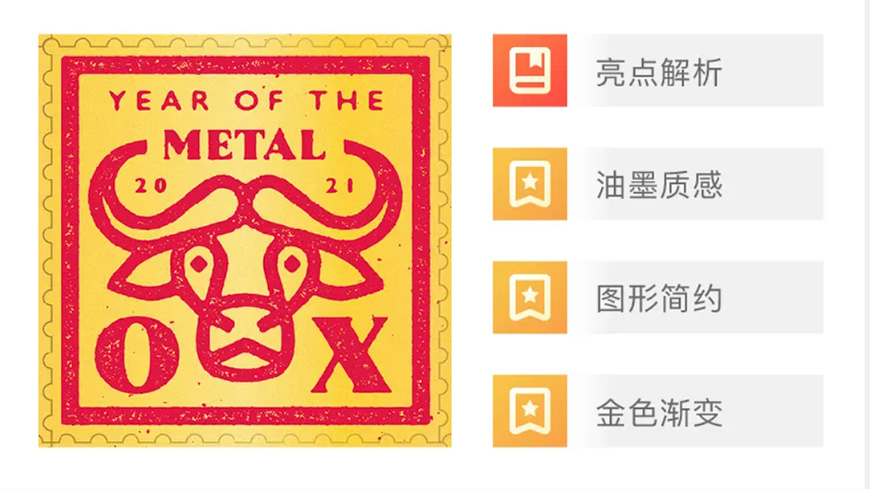
下面,我会教大家如何在AI中制作油墨印刷质感邮票。

首先绘制一个边长为400px的正方形,并且在正方形上绘制出如上图的黑色图形和文字,并将黑色图形和文字编组。
点击效果-文档栅格效果设置,将分辨率设置为300dpi。接着选中黑色编组,打开外观面板(窗口-外观),依次添加外观。
接着,点击外观面板下角的添加新填色,并且将色值设置为#8c8c8c。

如何,在外观面板中选中新添加的填色(如上图),添加粗糙化(效果-扭曲和变换-粗糙化),参数如下。

接着,继续选中新填色,添加内发光(效果-风格化-内发光),参数如下。
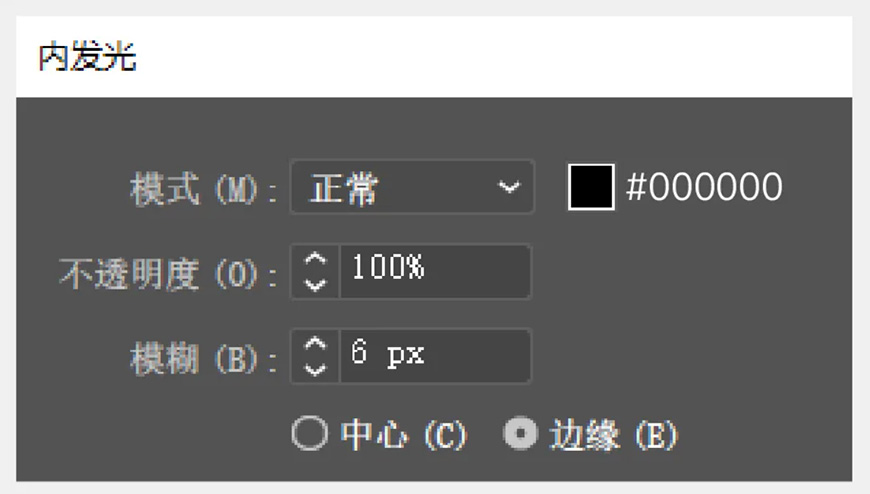
继续选中新填色,再依次添加铜板雕刻(效果-像素化-铜板雕刻,类型选择粗网点),以及图章(效果-素描-图章),图章参数如下。
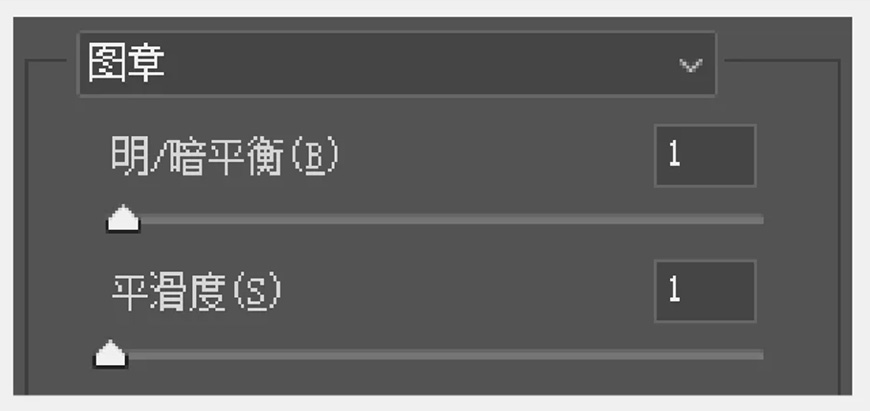
添加完如上外观后,外观面板以及图形效果如下图。
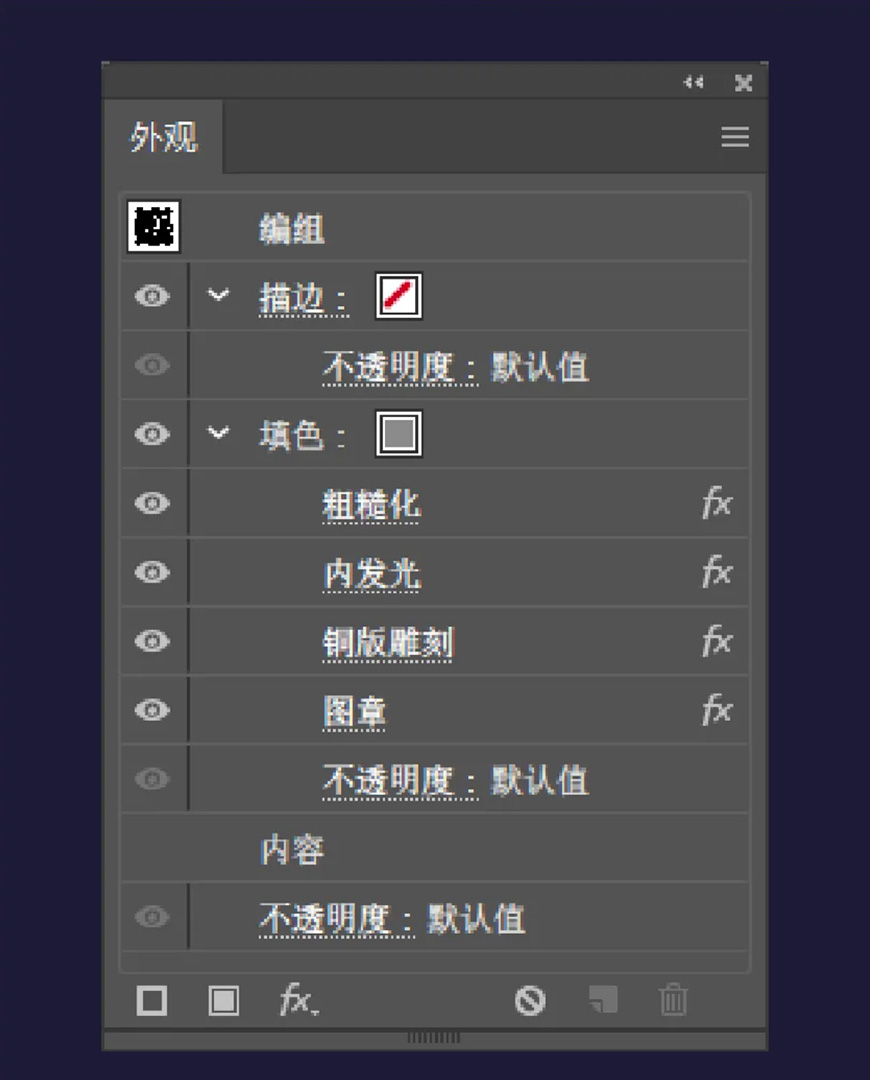
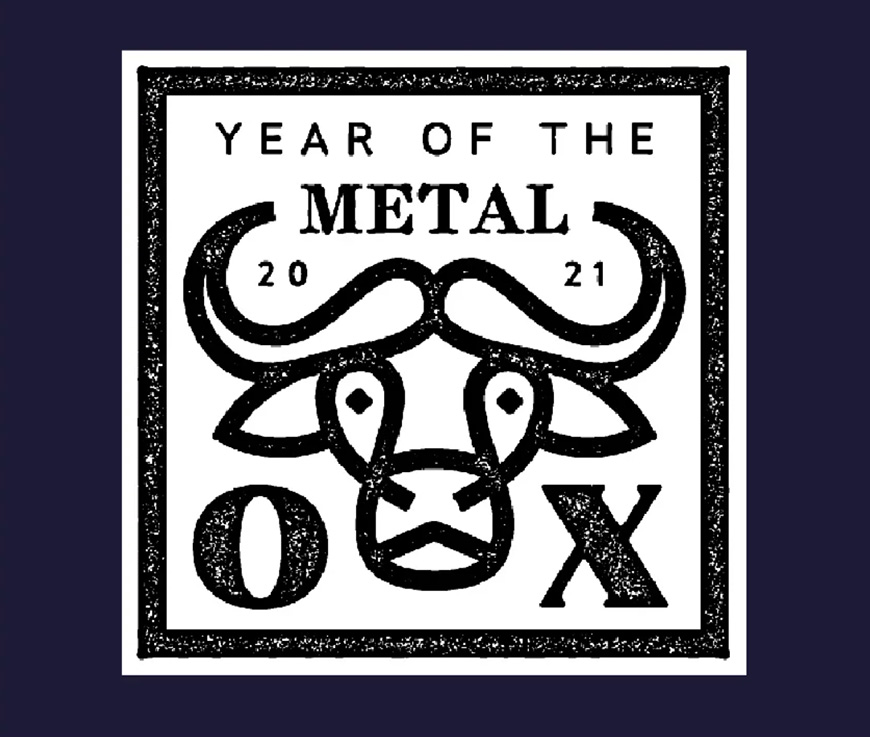
添加完效果,接着用选择工具选中黑色部分编组,点击对象-扩展外观,然后点击对象-栅格化,并且确定,得到扩展后的图像。
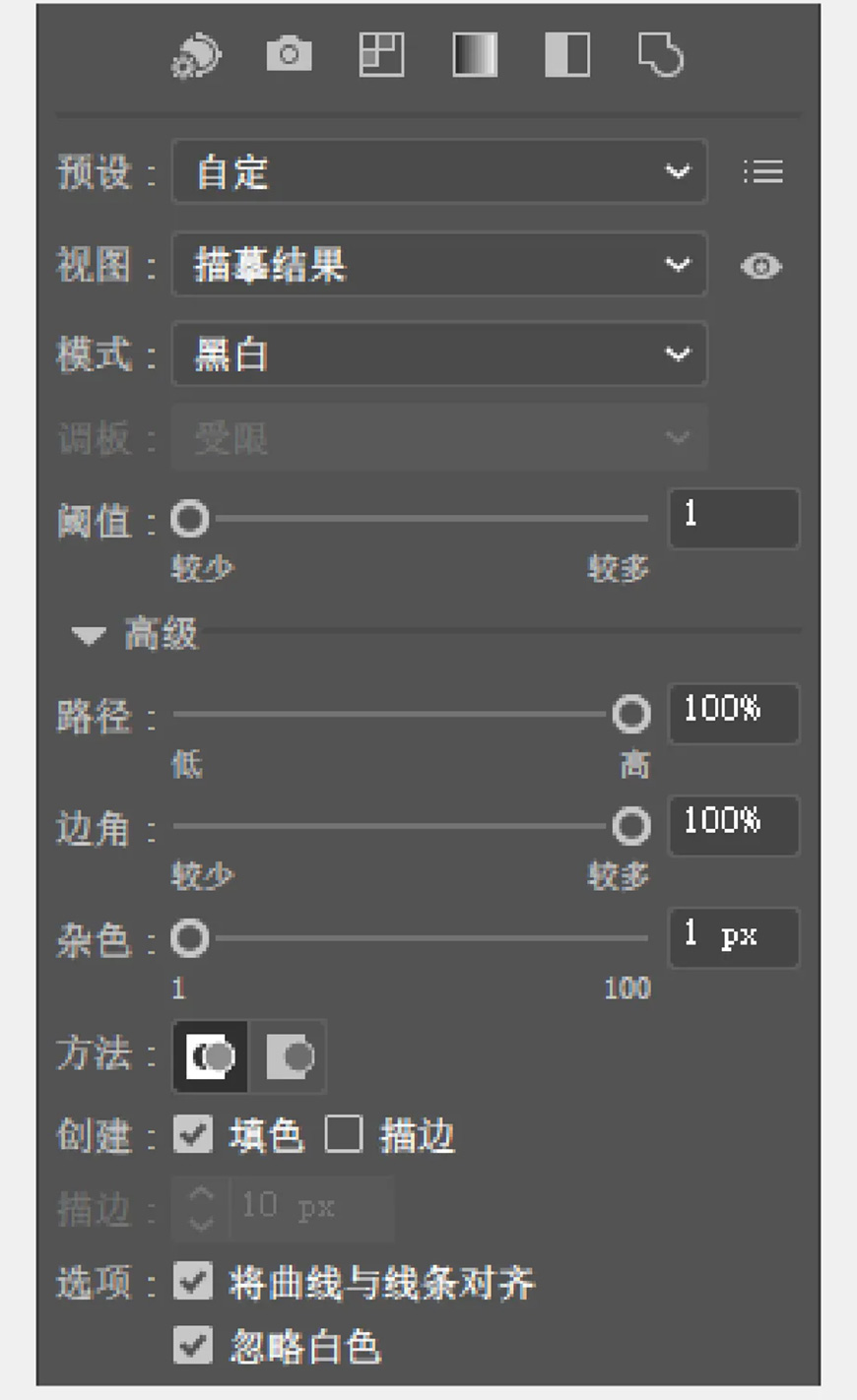
接着选中图像,点击窗口-图像描摹,按上图参数进行描摹。描摹后,点击扩展,就能得到矢量对象。

然后给黑色对象添加红色,背景正方形加入金色渐变,并且整体加上颗粒效果,就能得到油墨印刷质感了。

最后,将图片放入样机当中,就能得到更加真实的邮票效果啦。
原创作业:用上述骚操作,原创图形一个。
临摹作业:用上述骚操作,临摹下图。


来源:https://uiiiuiii.com/illustrator/1212368084.html
图文来源于网络,如有侵权请联系删除。
 百木园
百木园